Để tải file torrent bạn có thể lựa chọn rất nhiều công cụ tải file torrent như uTorrent, BitTorrent,… Mới đây BitTorrent đã chính thức ra mắt công cụ uTorrent Web, công cụ hỗ trợ tải torrent trên các trình duyệt web thông dụng như Chrome, Firefox, Microsoft Edge, Opera… Đặc biệt khi người dùng đã tắt trình duyệt web thì công cụ vẫn sẽ tiếp tục tải file. Về cơ bản công cụ sẽ hoạt động thông qua giao diện WebUI trên trình duyệt, giảm tài nguyên sử dụng trên hệ thống khi kéo file torrent để tải về. Bài viết dưới đây sẽ hướng dẫn bạn đọc cách sử dụng công cụ uTorrent Web tải file torrent.
- 10 cách tăng tốc độ tải Torrent
- Top 22 trang web chia sẻ torrent phổ biến nhất
- Làm thế nào để tải file Torrent bằng IDM?
Hướng dẫn tải torrent bằng uTorrent Web
Bước 1:
Người dùng nhấn chọn vào link dưới đây để cài đặt công cụ uTorrent Web xuống máy tính.
- https://www.utorrent.com/utweb-index
Click vào file tải xuống và tiến hành cài đặt như thông thường. Ở giao diện đầu tiên nhấn Next để tiếp tục.
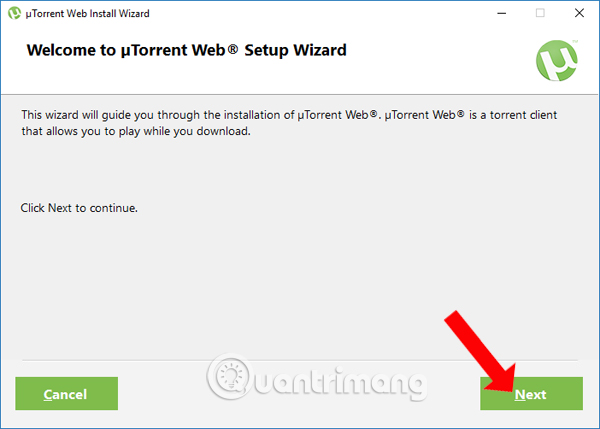
Lưu ý trong quá trình cài đặt công cụ, bạn sẽ thấy giao diện gợi ý cài đặt chương trình antivirus, bỏ dấu tích tại By accepting this offer, you agree to Adware Antivirus Free…. Nhấn Next để tiếp tục.

Tiếp tục nhấn Decline ở giao diện gợi ý thứ 2 cài đặt phần mềm Avast Free Antivirus.
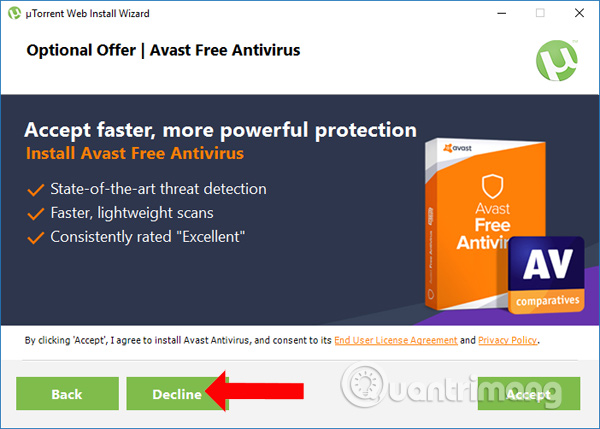
Cuối cùng chúng ta đợi quá trình cài đặt uTorrent Web hoàn thành.
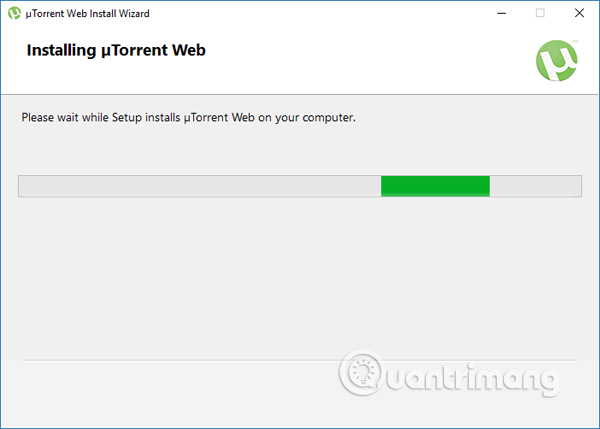
Bước 2:
Sau khi cài đặt xong chúng ta sẽ thấy phần mềm tự động chạy nền và hiển thị tại khay hệ thống.

Lúc này giao diện web của uTorrent Web sẽ được mở trên trình duyệt mặc định của hệ thống có giao diện như hình dưới đây. Nếu dịch vụ có yêu cầu bạn cài đặt thêm tiện ích mở rộng Browser Safety hãy bỏ qua yêu cầu.
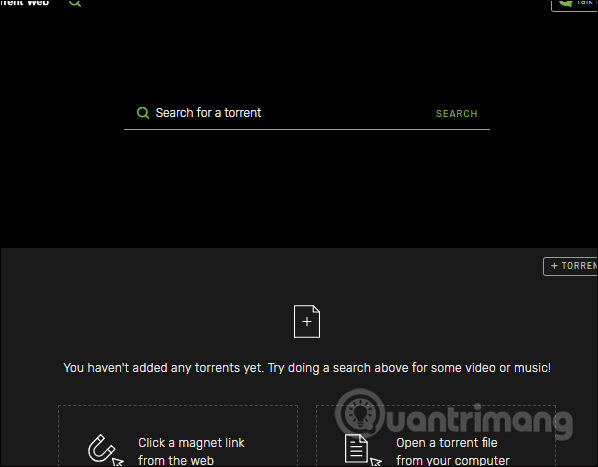
Bước 3:
Với thanh tìm kiếm trên cùng giao diện, người dùng có thể nhập tên file torrent vào hộp Search for a torrent, sau đó nhấn Enter. Nhấn vào tên hiển thị bên dưới khung tìm kiếm.
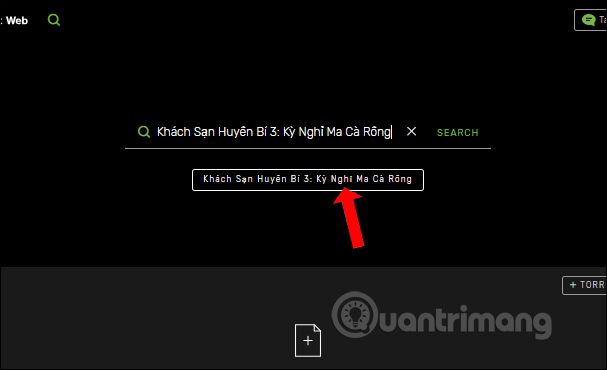
Kết quả tìm kiếm sẽ hiện ra trên Google để bạn sao chép link magnet hoặc tải tập tin torrent.
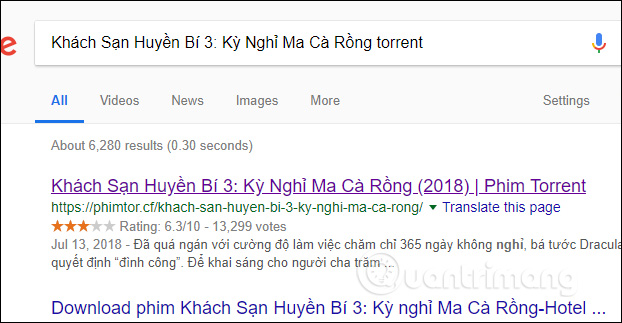
Bước 4:
Trong trường hợp người dùng đã có file torrent trên máy tính, chúng ta chỉ cần kéo thả file vào giao diện. Hoặc nhấn nút Browse để mở thư mục chứa file torrent.
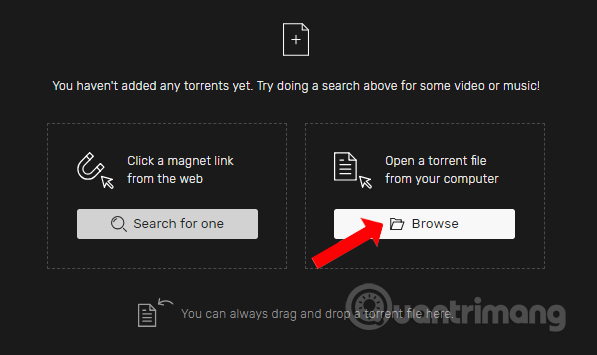
Bước 5:
Để dán link magnet của file nhấn chọn vào +Torrent. Hiển thị giao diện Add Torrent và dán link vào Paste magnet /torrent link here và bấm Add Torrent để tải.
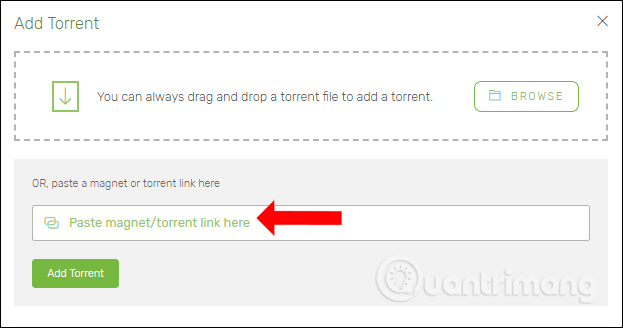
Quá trình tải torrent sẽ tiến hành ngay sau đó. Trong giao diện nhấn nút Files để xem trạng thái tải của từng file, nếu chứa nhiều file. Hoặc tạm dừng download cho file bằng cách gạt thanh ngang sang trái tại Download.
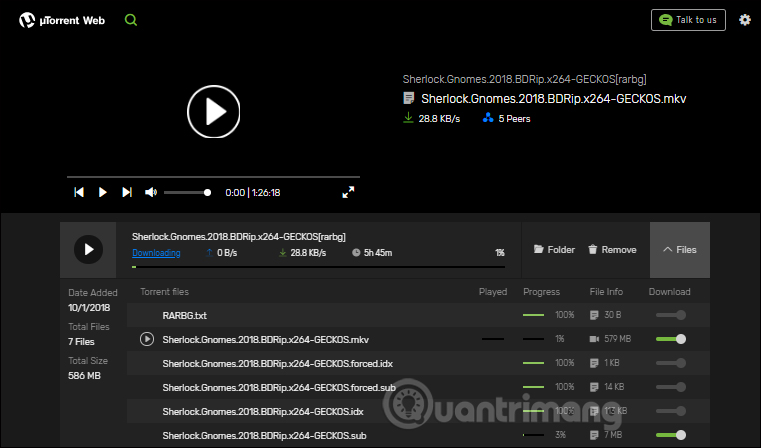
Bước 6:
Cũng tại giao diện này người dùng có thể xem nội dung video của file đang tải trên uTorrent Web. Nội dung của video sẽ hiển thị tương ứng với phần % tải hiển thị ở thanh trạng thái Progress.
Tốc độ phát video cũng như chất lượng video sẽ phụ thuộc vào dung lượng đã tải, tốc độ mạng, số lượng các máy có bản sao đầy đủ của file và đang tải lên file đó.
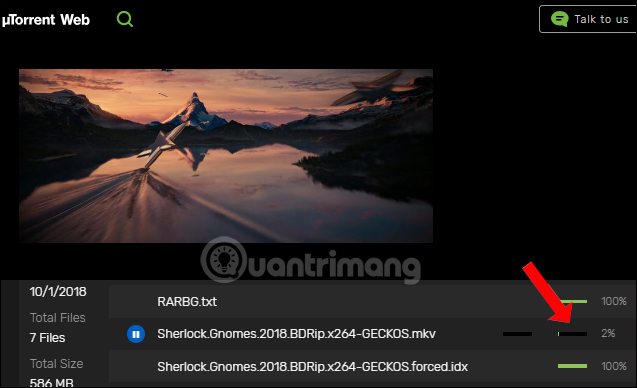
Bước 7:
Trong quá trình tải bạn hoàn toàn có thể thoát trình duyệt do uTorrent Web chạy nền trên hệ thống. Để mở lại chỉ cần nhấn vào biểu tượng uTorrent Web trong khay hệ thống. Nếu muốn tạm dừng quá trình tải, nhấn chuột phải vào biểu tượng chọn Exit.
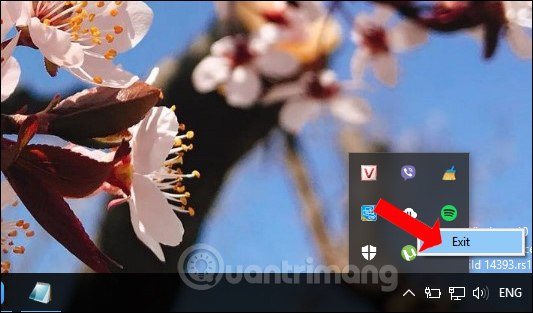
Bước 8:
Để tùy chỉnh thiết lập uTorrent Web, trong giao diện nhấn chọn vào biểu tượng bánh răng cưa ở góc phải giao diện.
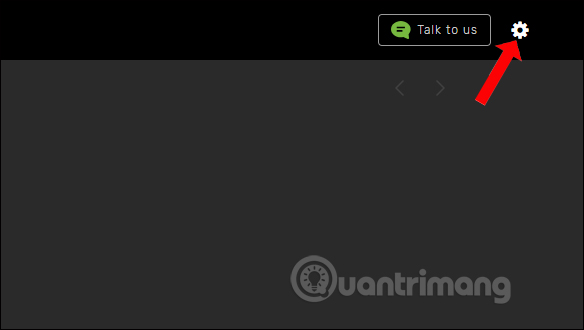
Ở giao diện thiết lập cơ bản sẽ có các mục thay đổi cài đặt gồm:
- Language: Thay đổi ngôn ngữ giao diện. Mặc định sẽ dùng tiếng Anh.
- Default download folder: Nhấn Change thay đổi vị trí lưu cho file tải về. Mặc định thư mục Downloads.
- Start uTorrent Web when computer starts: Mặc định uTorrent Web khởi chạy cùng với Windows.
- Open each torrent in a new tab: Bỏ chọn nếu không muốn trình duyệt mở tab mới khi tải torrent mới.
- Clear search history: Xóa lịch sử tìm kiếm.
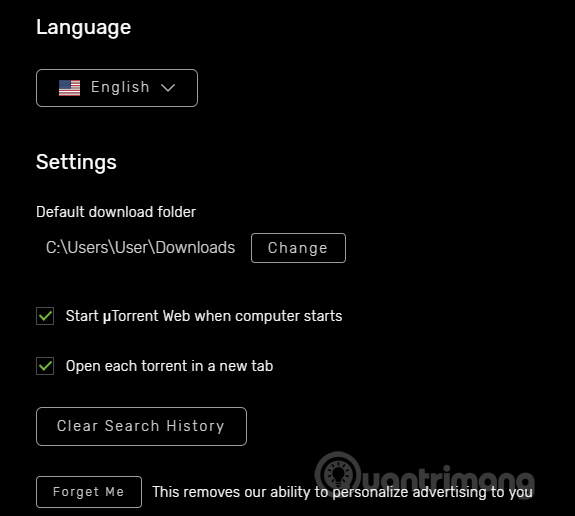
Kéo xuống phần Advanced Settings sẽ có thêm 2 lựa chọn:
- uTorrent Web is your default torrent client: Dùng uTorrent Web là trình client tải torrent mặc định.
- Manage Bandwidth: Thiết lập tốc độ download/upload trên uTorrent Web.
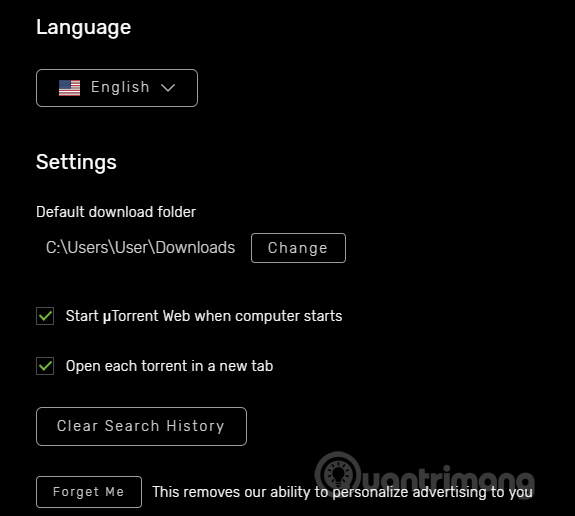
Trên đây là cách sử dụng công cụ uTorrent Web tải torrent trên các trình duyệt web phổ biến hiện tại. Công cụ sẽ không chiếm nhiều dung lượng hệ thống để kéo torrent, do sử dụng giao diện web để tải. uTorrent Web sẽ được tích hợp với trình duyệt web mặc định trên Windows.
Xem thêm:
- Điều khiển uTorrent từ xa qua điện thoại di động
- Cách thiết lập mặc định Cốc Cốc tải torrent
- Cách tự động tắt máy khi tải xong file trên uTorrent
Chúc các bạn thực hiện thành công!
 Công nghệ
Công nghệ  AI
AI  Windows
Windows  iPhone
iPhone  Android
Android  Học IT
Học IT  Download
Download  Tiện ích
Tiện ích  Khoa học
Khoa học  Game
Game  Làng CN
Làng CN  Ứng dụng
Ứng dụng 

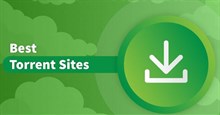
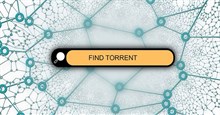















 Linux
Linux  Đồng hồ thông minh
Đồng hồ thông minh  macOS
macOS  Chụp ảnh - Quay phim
Chụp ảnh - Quay phim  Thủ thuật SEO
Thủ thuật SEO  Phần cứng
Phần cứng  Kiến thức cơ bản
Kiến thức cơ bản  Lập trình
Lập trình  Dịch vụ công trực tuyến
Dịch vụ công trực tuyến  Dịch vụ nhà mạng
Dịch vụ nhà mạng  Quiz công nghệ
Quiz công nghệ  Microsoft Word 2016
Microsoft Word 2016  Microsoft Word 2013
Microsoft Word 2013  Microsoft Word 2007
Microsoft Word 2007  Microsoft Excel 2019
Microsoft Excel 2019  Microsoft Excel 2016
Microsoft Excel 2016  Microsoft PowerPoint 2019
Microsoft PowerPoint 2019  Google Sheets
Google Sheets  Học Photoshop
Học Photoshop  Lập trình Scratch
Lập trình Scratch  Bootstrap
Bootstrap  Năng suất
Năng suất  Game - Trò chơi
Game - Trò chơi  Hệ thống
Hệ thống  Thiết kế & Đồ họa
Thiết kế & Đồ họa  Internet
Internet  Bảo mật, Antivirus
Bảo mật, Antivirus  Doanh nghiệp
Doanh nghiệp  Ảnh & Video
Ảnh & Video  Giải trí & Âm nhạc
Giải trí & Âm nhạc  Mạng xã hội
Mạng xã hội  Lập trình
Lập trình  Giáo dục - Học tập
Giáo dục - Học tập  Lối sống
Lối sống  Tài chính & Mua sắm
Tài chính & Mua sắm  AI Trí tuệ nhân tạo
AI Trí tuệ nhân tạo  ChatGPT
ChatGPT  Gemini
Gemini  Điện máy
Điện máy  Tivi
Tivi  Tủ lạnh
Tủ lạnh  Điều hòa
Điều hòa  Máy giặt
Máy giặt  Cuộc sống
Cuộc sống  TOP
TOP  Kỹ năng
Kỹ năng  Món ngon mỗi ngày
Món ngon mỗi ngày  Nuôi dạy con
Nuôi dạy con  Mẹo vặt
Mẹo vặt  Phim ảnh, Truyện
Phim ảnh, Truyện  Làm đẹp
Làm đẹp  DIY - Handmade
DIY - Handmade  Du lịch
Du lịch  Quà tặng
Quà tặng  Giải trí
Giải trí  Là gì?
Là gì?  Nhà đẹp
Nhà đẹp  Giáng sinh - Noel
Giáng sinh - Noel  Hướng dẫn
Hướng dẫn  Ô tô, Xe máy
Ô tô, Xe máy  Tấn công mạng
Tấn công mạng  Chuyện công nghệ
Chuyện công nghệ  Công nghệ mới
Công nghệ mới  Trí tuệ Thiên tài
Trí tuệ Thiên tài